Instalarea unei imprimante canon pixma mp495. Drivere și utilitareᐅpentru imprimante și dispozitive multifuncționaleᐅCanonᐅPIXMA MP495
Driver Canon Pixma MP495
Sistem de operare: Windows 2000, XP, 7, Vista.
Driver de imprimantă MP495 Series MP Versiunea 1.03 (Windows 8/8 x64/7/7 x64/Vista/Vista64/XP)
Descriere
Acest fișier este un driver pentru imprimantele multifuncționale Canon IJ. Instrumentul de rețea IJ este inclus în aceste drivere MP.
Avertizare
IJ Network Tool: 1. Într-un mediu cu firewall, este dificil ca imprimanta să fie detectată printr-o conexiune LAN, astfel încât instalarea poate să nu fie finalizată.
Măsuri preventive: dezactivați temporar setările paravanului de protecție sau închideți software-ul paravanului de protecție, apoi instalați. În orice caz, mai întâi deconectați rețeaua de la Internet.
2. Când utilizați IJ Network Tool pe Windows Vista pe 64 de biți, în timpul instalării poate apărea următorul mesaj: Crearea unui nou port eșuată.
Măsuri preventive: Anulați instalarea, reporniți computerul și apoi încercați din nou instalarea.
Compatibilitate
Limbi: Engleză, Fran?ais, Espa?ol, Italiano, Deutsch, Dansk, Suomi, Nederlands, Norsk, Svenska, Russian, ??????, ?e?tina, ????????, Magyar , Polski, Portugu?s, T?rk?e, Bahasa Indonesia, ???, ???, ????, ???, ????
Protecția mediului
Windows 8 (32 de biți)
Windows 8 (64 de biți)
Windows 7 (32 de biți)
Windows 7 (64 de biți)
Windows Vista (32 de biți)
Windows Vista (64 de biți)
Instalare
1. Din meniul Start, faceți clic pe Panou de control, apoi sub Programe, faceți clic pe Dezinstalare un program. 2. Se va deschide o pagină cu o listă de programe instalate. Faceți dublu clic pe programul pe care doriți să îl dezinstalați. 3. Faceți clic pe „Da” și apoi pe „OK” pentru a finaliza procesul de dezinstalare.
Poveste
[Versiunea 1.03]
[Versiunea 1.02]
Driver de imprimantă:
- S-a rezolvat o problemă cu sistemul de recuperare în cazul unui blocaj de hârtie.
[Versiunea 1.01]
Driver de scaner:
- S-a remediat o eroare care a apărut în cazuri rare la instalarea driverului de imprimantă MP.
Software
Versiunea fișierului: 1.03
Dimensiunea fișierului: 26,8 MB
Nume fișier: mp68-win-mp495-1_03-ea24.exe
My Printer Versiunea 3.1.0 (pentru Windows 8/8 x64/7/7 x64/Vista/Vista64/XP)
Descriere
Acest fișier vă permite să modificați cu ușurință setările sursei de hârtie și oferă utilizatorului informații de depanare, cum ar fi cum să eliminați petele de cerneală.
Avertizare
Funcția din meniu nu poate fi executată în mediul Windows7/8 din cauza naturii sistemului de operare.
Compatibilitate
Sisteme de operare: Windows 8, Windows 8 (x64), Windows 7, Windows 7 (x64), Windows Vista, Windows Vista (x64), Windows XP
Limbi: Engleză, Fran?ais, Espa?ol, Italiano, Deutsch, Nederlands, Russian, ?e?tina, Polski, ???, ????
Protecția mediului
Windows 8 (32 de biți)
Windows 8 (64 de biți)
Windows 7 (32 de biți)
Windows 7 (64 de biți)
Windows Vista (32 de biți)
Windows Vista (64 de biți)
Windows XP SP2 sau o versiune ulterioară
Sistemul de operare acceptat îndeplinește cerințele de sistem ale produsului.
Instalare
Procedura de descărcare/instalare 1. Faceți clic pe link, selectați , selectați Salvare ca, apoi faceți clic pentru a descărca fișierul. Notă: Dacă selectați (sau ) în loc de , fișierul va fi instalat automat după salvare. 2. Fișierul descărcat va fi salvat în locația specificată ca auto-extragere (format .exe). 3. Faceți dublu clic pe fișierul EXE pentru a-l dezarhiva, apoi instalarea va începe automat.
Procedura de dezinstalare Dacă este necesar, acest program poate fi dezinstalat folosind Panoul de control.
Notă: instrucțiunile de mai jos sunt pentru Windows 7. Această procedură poate diferi pentru alte sisteme de operare.
1. Din meniul Start, faceți clic pe Panou de control, apoi sub Programe, faceți clic pe Uninstall a Program 2. Se va deschide o pagină cu o listă de programe instalate. Faceți dublu clic pe programul pe care doriți să îl dezinstalați. 3. Faceți clic pe „Da” și apoi pe „OK” pentru a finaliza procesul de dezinstalare.
Poveste
[Versiunea 3.1.0]
[Versiunea 3.0.0]
- Windows 8 a fost adăugat ca sistem de operare acceptat.
- S-au adăugat modele acceptate.
- Începând cu v3.0.0, Windows 2000 nu va mai fi acceptat.
Prin urmare, My Printer nu poate fi instalată sub Windows 2000.
[Versiunea 2.9.5]
- S-au adăugat modele acceptate.
- Funcție fixă în fereastră.
[Versiunea 2.9.0]
- S-au adăugat modele acceptate.
[Versiunea 2.8.0]
[Versiunea 2.5.0]
- Modelele noi au fost adăugate modelelor acceptate.
[Versiunea 2.3.0]
- Selectarea driverului de imprimantă XPS în fereastra de depanare lansează manualul electronic al driverului de imprimantă XPS.
Modelele corespunzătoare din seriile iP2700, MX340, MX350, MX870.
NOTĂ.
Este posibil ca unele modele prezentate să nu fie disponibile în regiunea dvs.
[Versiunea 2.1.0]
Diagnosticare și depanare:
inclus pe toate modelele.
[Versiunea 2.0.0]
1. Suport actualizat pentru următoarele modele:
seria iP4700, iX7000
NOTĂ:
Este posibil ca unele dintre modelele prezentate să nu fie disponibile în regiunea dvs.
2. În secțiunea Depanare, a fost adăugată o funcție pentru a corecta eroarea atunci când imprimarea nu pornește. Verificarea a 6 componente pentru a depana:
(Numai pentru modelele enumerate mai sus).
(1) Clădirile se acumulează pentru tipărire.
(2) Există câteva pictograme de imprimantă copiate.
(3) Portul specificat nu este corect.
(4) Imprimanta este offline.
(5) Imprimanta este în pauză.
(6) Nu este selectată ca imprimantă permanentă.
Software
Versiunea fișierului: 3.1.0
Dimensiunea fișierului: 5,1 MB
Nume fișier: mypr-win-3_1_0-ea11_2.exe
- < Назад
- Următorul >
Canon PIXMA MP495 este un dispozitiv multifuncțional de la un producător binecunoscut și de încredere, care este utilizat pe scară largă în rândul utilizatorilor de echipamente de birou.
Imprimanta imprimă folosind pigment negru și cerneluri colorate solubile în apă, ceea ce face posibilă obținerea de printuri de înaltă calitate. Viteza de imprimare este la un nivel destul de ridicat - alb-negru 8,8 ppm și imprimarea color 5 ppm. Acești indicatori pot satisface nevoile atât de acasă, cât și de la birou (organizații mici). O caracteristică importantă este designul ergonomic și elegant (450x153x335 mm) - capacitatea de a se potrivi armonios dispozitivul în orice interior modern.
Înainte de a începe să lucrați cu IMF, trebuie să descărcați driverul pentru imprimanta Canon PIXMA MP495 și apoi să îl instalați pe un computer sau laptop. Pe site-ul nostru, fiecărui utilizator i se oferă posibilitatea de a descărca software de încredere și dovedit.
Cum se instalează driverul
- Pregătirea pentru instalare. Descărcare software. Despachetați-l (de obicei fișierul este arhivat) într-o locație pregătită în prealabil.
- Procesul de instalare. Mergem la „Managerul dispozitivelor”, unde selectăm echipamentul necesar din listă (este indicat printr-un semn de exclamare). Deschideți meniul cu butonul din dreapta al mouse-ului, unde ar trebui să găsiți „Actualizare driver”. În continuare, vor fi oferite două opțiuni posibile pentru căutarea unui șofer: metode automate și manuale. Ultimul tip de instalare vă permite să alegeți singur driverul potrivit pentru un anumit model de imprimantă.
- Finalizarea instalării. Urmând toate sfaturile asistentului de instalare, integrarea software-ului va fi începută. După finalizarea acestui proces, se recomandă să reporniți computerul.
Toate programele de pe site-ul nostru de Internet sunt verificate cu atenție nu numai pentru calitatea driverelor furnizate, ci și pentru prezența software-ului rău intenționat. Acest lucru permite fiecărui vizitator să descarce produsul software necesar fără nicio îndoială.
Utilitar pentru căutarea automată a driverelor
Carambis Driver Updater este un program pentru a găsi și instala automat toate driverele pentru aproape orice computer, laptop, imprimantă, cameră web și alte dispozitive
Un program pentru căutarea și instalarea de noi drivere și actualizarea celor deja instalate pe un computer care rulează sisteme de operare Windows. Căutați drivere pentru orice dispozitive nerecunoscute de sistem, descărcare complet automatizată și instalare de drivere pentru Windows 10, 8.1, 8, 7, Vista și XP.
gratuit*
Program pentru optimizarea și accelerarea Windows
Carambis Cleaner este un program pentru îmbunătățirea performanței computerului și remedierea erorilor în sistemele de operare Windows
Un program care va crește semnificativ viteza computerului dvs. prin remedierea erorilor de sistem, curățarea intrărilor din registry rămase după dezinstalarea programelor, eliminarea fișierelor duplicate, a fișierelor mari neutilizate și temporare. Compatibil cu Windows 10, 8.1, 8, 7, Vista și XP
gratuit*
* Acest software este furnizat de Carambis ca shareware. Asta înseamnă că gratuit poți: să-l descarci de pe site-ul nostru sau de pe site-ul unei companii partenere, să-l instalezi pe computer, să folosești unele dintre funcțiile disponibile în versiunea gratuită. De exemplu, în programul Driver Updater, puteți scana computerul pentru drivere hardware învechite și lipsă. Cu toate acestea, doar versiunea plătită oferă actualizări și descărcări automate de drivere. Toate problemele legate de funcționarea programului, achiziționarea unei chei de licență, suport etc., sunt rezolvate exclusiv cu compania care furnizează acest software.
Canon Pixma MP495
Prin descărcarea fișierelor pe computer, sunteți de acord cu licența Canon.
Windows 10/7/8/8.1/XP/Vista
Dimensiune: 26,7 MB
Adâncime de biți: 32/64
Link: PIXMA-MP495-windows 10
Instalarea driverului în Windows 10
Puteți obține fișierul de configurare pentru instalarea driverului de pe site-ul web Canon sau portalul nostru. Descărcați programul de instalare, apoi deschideți folderul Descărcări, selectați fișierul descărcat și rulați-l.

Trebuie să așteptați până când programul de arhivare despachetează fișierele necesare pentru lucru. Este nevoie de ceva timp.


În etapa următoare, trebuie să vă confirmați acordul cu prevederile „Acordului de licență”. Selectați butonul „Da” pentru a continua instalarea.

Așteptați până când programul de instalare despachetează toate fișierele necesare. Puteți urmări progresul instalării mutând bara de progres.


Acum trebuie să conectați imprimanta la portul USB al computerului și să așteptați până când imprimanta este detectată. Acest lucru durează de obicei câteva secunde, în funcție de puterea computerului.

Pe ecranul final, veți vedea un mesaj despre instalarea cu succes a imprimantei. Imprimanta dvs. este acum gata de funcționare.
Canon PIXMA MP495
Windows XP / Vista / 7 / 8 / 8.1 / 10 - MP
Opțiuni de adâncime de biți: x32/x64
Dimensiunea driverului: 27 MB
Windows XP / Vista / 7 / 8 / 8.1 / 10 - XPS
Opțiuni de adâncime de biți: x32/x64
Dimensiunea driverului: 22 MB
Windows XP / Vista / 7 / 8 / 8.1 / 10 - imprimabil (CUPS)
Opțiuni de adâncime de biți: x32/x64
Dimensiunea driverului: 14 MB
Cum se instalează un driver în Windows 10
Imprimantele de la compania japoneză Canon sunt destul de populare în rândul persoanelor care au nevoie de soluții ieftine pentru imprimarea fotografiilor și a volumelor mici de documente. Sunt deosebit de populare soluțiile cu jet de cerneală din seria PIXMA, care sunt economice în utilizarea consumabilelor și ușor de instalat programul de driver (setări).
Pentru a începe procesul de configurare, trebuie să descărcați driverele pentru imprimanta Canon PIXMA MP495 utilizând hyperlinkurile care sunt publicate în partea de sus a acestui material. Kit-ul de distribuție pentru instalare va fi descărcat ca arhivă, după care va trebui să fie lansat din folderul Descărcări.
Mai întâi, deconectați imprimanta de la computer (verificați dacă cablul proprietar este deconectat) și deconectați cablul de alimentare de la priză. Acest lucru este necesar pentru ca instalatorul să funcționeze corect. Pentru a trece la pasul următor, faceți clic pe „Următorul”.
Se va deschide textul acordului pentru acordul de licență cu Canon, care descrie termenii acordului pentru protecția proprietății brevetului și pentru utilizarea tehnologiei companiei. Dacă după citire nu există obiecții la textul contractului, atunci faceți clic pe „Da”.

În etapa finală, conectăm imprimanta folosind un cablu de marcă din kit (pe o parte, pătrat, iar pe cealaltă, dreptunghiular). De asemenea, nu uitați să conectați cablul de alimentare la o priză. Pentru a finaliza instalarea automată, faceți clic pe butonul „Următorul”.

Programul va termina singur pregătirea imprimantei.

 Emiterea reală a Yandex. Verificați pozițiile. Bonus - o schemă pentru verificarea pozițiilor în Torvizor
Emiterea reală a Yandex. Verificați pozițiile. Bonus - o schemă pentru verificarea pozițiilor în Torvizor Cum este promovarea bunurilor și serviciilor pe Internet?
Cum este promovarea bunurilor și serviciilor pe Internet?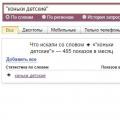 Colectare automată Yandex Wordstat Recunoaștere automată a captcha
Colectare automată Yandex Wordstat Recunoaștere automată a captcha